Annonse
Oppdatert av Tina Sieber 26. desember 2016.
Slår av Windows virker som det skal være en enkel prosess. Du er rettferdig slå av PCen; hvor vanskelig kan det være?
Likevel er det mer å slå av enn bare å kutte makt. Windows må slå av systemprosesser, lagre data og rense unødvendig informasjon fra minnet. Vanligvis tar avstengningsprosessen bare noen få sekunder, men den komplekse rekke trinn som finner sted bak kulissene kan noen ganger snuble over seg selv. Resultatet er et system som faktisk aldri slår seg av, eller det tar ekstremt lang tid å gjøre det.
Dette er grunnene til at Windows 7 eller Windows 8 / 8.1 PC ikke kan slå seg av, og hvordan du løser den.
Merk at vi tidligere har dekket hacks for å få fart på avstengningsprosessen for Windows 7 og hvordan du kan fremskynde Windows 10 fra oppstart til avslutning. Du kan også være interessert i å lære hvordan du raskt kan slå av Windows.
Programvareproblemer
Programmer er en vanlig årsak til problemer med avstengning. Hvis å slå av systemet ikke en gang får frem skjermbildet "Slå av ...", og du i stedet blir sittende fast ved "programmene må stenge" -meldingen, har du sannsynligvis et programvareproblem.
Ideelt sett vil Windows vise deg en liste over programmer som må lukkes. Ofte blir de lukket automatisk, men noen ganger fortsetter ikke systemet videre. Dette er vanligvis fordi du har et åpent program som trenger å lagre data. Stopp nedleggelsesprosessen ved å klikke Avbryt og sørg for at du har lagret dataene dine i alle åpne programmer. Husk å spare før avslutning i fremtiden, og presto! Problem løst.
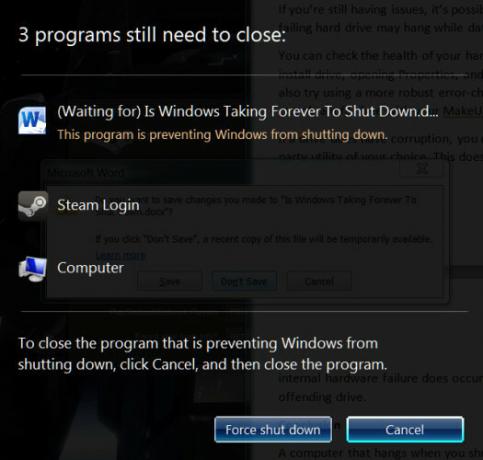
Dette fungerer imidlertid ikke alltid. Noen ganger vises en liste over programmer som trenger å slå seg av, men den vil være tom, eller den vil bare vises kort, men PC-en flytter ikke til avskjermingsskjermen. Dette er et tegn på at et program forårsaker lidelsene dine. Etter å ha forsøkt å slå av, åpner du Task Manager og tar en titt på programmene som fremdeles kjører, ved å se på minnebruken og beskrivelsen.
Å fikse et program når du har identifisert det som sannsynlig skyldige kan ikke være lett. Programvaren kan trenge å lappes, eller det kan hende at den må installeres på nytt. Du kan også prøve å avslutte programmet manuelt med Task Manager før du slår av systemet. Det kan være nødvendig å prøve og feile for å bekrefte hvilket program som forårsaker avstengning.
Behandle problemer
Windows lukker en rekke systemprosesser når det slås av og pakker inn data etter behov for å sikre at systemet starter opp ordentlig neste gang det trengs. Hvis en prosess henger mens du stenger, vil du imidlertid ikke vite hvilken; Standaren Slår av… skjermen gir ingen detaljer.
Du kan endre dette ved å åpne Registerredigering (gjør et Windows-søk etter "regedit") og deretter navigere til følgende katalog:
HKEY_LOCAL_MACHINE \ SOFTWARE \ Microsoft \ Windows \ Currentversion \ Policies \ SystemI høyre rute av vinduet kan du se en oppføring som heter VerboseStatus. Hvis du ser det, høyreklikk det og klikk deretter Endre, og endre verdien til 1. Hvis du ikke ser det, høyreklikker du på en tom del av ruten og går til Ny, og så DWORD (32-biters) verdi. Opprett en oppføring som heter VerboseStatus og deretter stille statusen til 1.
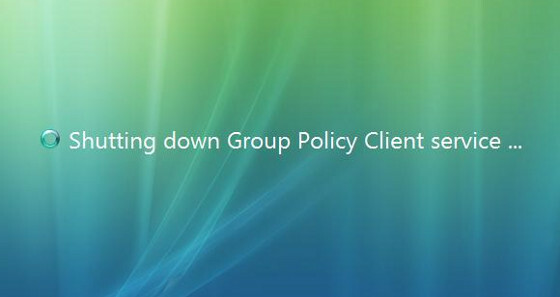
Du vil nå se en liste over prosesser som stenger av Slår av… skjerm, som vil hjelpe deg med å finne ut hva som forårsaker problemet. Du kan finne at det er en slags Problem med Windows Update Når Windows Update er fast, kan du prøve detteGir Windows Update deg hodepine? Vi har samlet syv tips for å hjelpe deg med å få den løsnet. Les mer for eksempel, i hvilket tilfelle du kanskje må laste ned en pågående oppdatering på nytt, eller installere den manuelt. Andre vanlige problemer inkluderer ødelagte maskinvaredrivere og nettverksprosesser som ikke lukkes.
Problemer med driver eller operativsystem
Etter å ha fullført registerredigeringstrinnet, kan det hende du finner ut at avstengningsskjermen din henger på grunn av en driver eller en prosessfeil du ikke forstår eller ikke vet hvordan du løser. I disse situasjonene er det lurt å se på oppdatering av både Windows og driverne.
Det er enkelt å oppdatere Windows. Du bør gjøre dette allerede, men noen personer slår av Windows Update av forskjellige grunner.
Windows 7 og 8
Gjør et Windows-søk etter Windows-oppdatering. Menyen som åpnes skal vise deg om noen oppdateringer må installeres, og hvis de gjør det, klikker du Installer oppdateringer vil få prosessen i bevegelse. Du må kanskje starte på nytt for å installere oppdateringene.

Å løse et driverproblem kan være vanskeligere fordi de fleste selskaper ikke har et automatisk oppdateringsverktøy tilgjengelig. Heldigvis, IObit tilbyr et verktøy som heter Driver Booster det kan skann PCen din etter utdaterte drivere og oppdater dem for deg.
Windows 10
I Windows 10 er Windows Update aktivert som standard, selv om du kan slå den av midlertidig 7 måter å slå av Windows Update midlertidig i Windows 10Windows Update holder systemet oppdatert og trygt. I Windows 10 er du prisgitt Microsofts plan med mindre du kjenner skjulte innstillinger og justeringer. Så hold Windows Update under kontroll. Les mer . Gå til for å sjekke statusen til oppdateringene dine Start> Innstillinger> Oppdatering og sikkerhet> Windows Update og se hva som er oppført under Oppdater status.
Klikk Se etter oppdateringer hvis det er en stund siden forrige kontroll.
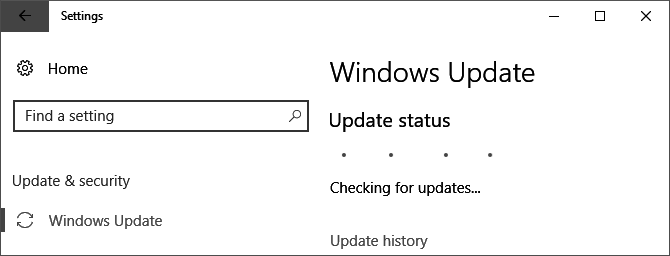
Hvis Windows trenger å starte på nytt for å installere nedlastede oppdateringer, er det best å bruke Start på nytt nå alternativet som finnes i Innstillinger-appen. Her kan du også planlegge en omstart. Alternativt kan du gå gjennom Start> Strøm og velg et av alternativene som inkluderer Oppdater.
Windows 10 oppdaterer også driverne dine automatisk. Dette har vært kjent for å forårsake ødeleggelser. Du må kanskje installere eldre eller tilpassede drivere manuelt på nytt Ta tilbake kontroll over driveroppdateringer i Windows 10En dårlig Windows-driver kan ødelegge dagen din. I Windows 10 oppdaterer Windows Update maskinvaredrivere automatisk. Hvis du lider av konsekvensene, la oss vise deg hvordan du kan rulle tilbake sjåføren din og blokkere fremtiden ... Les mer .
Forhåpentligvis, hvis du sjekker Windows Update, løser du problemet, hvis en annen ikke allerede gjorde det. Men hvis du fremdeles er plaget med en langsom eller frossen skjermbilde "Stenger av ...", kan du lese videre.
Problemer med siden fil
Windows har en funksjon som heter en sidefil som egentlig fungerer som en utvidelse for RAM-en. Hvis systemet ditt trenger mer minne Hvor mye RAM trenger du virkelig?RAM er som korttidsminne. Jo mer du multitasker, jo mer trenger du. Finn ut hvor mye datamaskinen din har, hvordan du får mest mulig ut av det, eller hvordan du får mer ut av det. Les mer enn det har tilgjengelig, blir de minst brukte delene av data som er lagret i RAM flyttet over til en sidefil på harddisken din, så viktigere data kan lagres i minnet.
Noen ganger er det av sikkerhetsmessige årsaker aktivert å tømme sidefilen ved avslutning. Dette er fordi sidefilen kan være et sikkerhetshull, ettersom dataene i den kan hentes. Det kan ta litt tid å slette filen ved avslutning, så det kan være kilden til problemet.
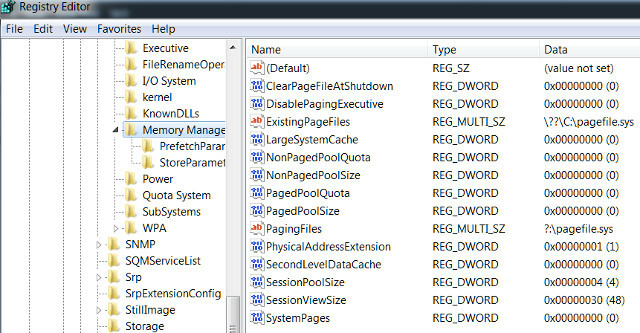
Åpne regedit.exe og gå til følgende katalog:
HKEY_LOCAL_MACHINE \ SYSTEM \ CurrentControlSet \ Control \ Session Manager \ Memory ManagementTa en titt på ruten til høyre. Finn registeroppføringen som heter ClearPageFileAtShutdown. Hvis den er satt til 1, er den aktivert, og kan utsette avstengningsprosessen. Høyreklikk på den, velg Endre og endre verdien til 0.
Vær oppmerksom på at hvis du bruker en PC fra arbeidsstedet ditt, kan sidefilen tømmes av en grunn. Det kan være lurt å snakke med IT-avdelingen din før du endrer innstillingen, for ikke å ende opp med å få vrede på selskapets nørder.
Problemer med diskstasjonen
Hvis du fortsatt har problemer, er det mulig at en harddisk (HDD) eller solid state drive (SSD) er roten til problemet. En ødelagt eller mislykket stasjon kan henge mens data lagres, eller kan prøve å lagre data i ødelagte områder, noe som kan føre til at avstengning mislykkes.
Du kan sjekke helsen til harddiskene dine ved å åpne Datamaskinen min eller Denne PC-en, høyreklikker du Windows-systemstasjonen, åpner Egenskaper> Verktøy, og under Feilkontroll, klikk Kryss av for å skanne stasjonen for systemfeil.
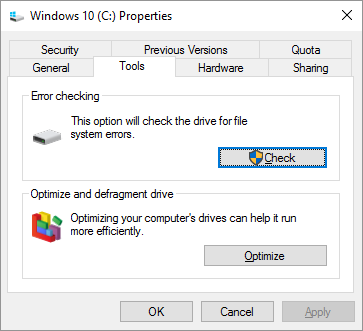
Du kan også prøve å bruke en mer robust feilsjekk og kjøreovervåkningssuite til sjekk din HDD og SSD helse Hold øye med HDD- og SSD-helsen din med harddisk SentinelHar du noen gang hatt en stasjonsfeil? Dessverre er det ingen universalmiddel for å forhindre skader på maskinvaren. Men å overvåke HDD eller SSD for å handle når deres død blir sannsynlig, er et første skritt. Les mer , som Harddisk Sentinel.
Hvis stasjonen din er skadet, kan du prøve å reparere den enten med Window's Feilsjekking-verktøy eller tredjepartsverktøyet du velger. Dette garanterer ikke at stasjonen vil bli løst, men som korrupsjon pga intern maskinvarefeil Hvordan reparere en død harddisk for å gjenopprette dataHvis harddisken din har mislyktes, vil denne guiden hjelpe deg med reparasjon og datagjenoppretting av harddisken. Les mer oppstår. Hvis det er situasjonen du står overfor, må du erstatte den fornærmende stasjonen.
Destination Speedy Shut Down
En datamaskin som henger når du slår den av kan være en virkelig frustrasjon, men forhåpentligvis kan disse tipsene løse problemet for deg. Husk at det kan være fristende å bare trykke på strømknappen, men det kan føre til at ikke-lagrede filer går tapt. Ikke overse problemet; få datamaskinen til å slå seg av ordentlig, og optimalisere starttiden også.
En sakte avslutning er selvfølgelig bare en type avstengningsproblem på Windows. Hvis du bruker en Windows 10 bærbar datamaskin, kan du til og med støte på uventede nedleggelser på grunn av feil visning av batterinivået Hvordan fikser du en Windows 10 bærbar PC med en feil batteriprosentViser Windows 10 laptop-batteri feil informasjon? Slik kan du løse problemet og vise de riktige batterinivåene. Les mer . Den gode nyheten er at vi har en løsning for dem!
Matthew Smith er en frilansskribent bosatt i Portland Oregon. Han skriver og redigerer også for Digital Trends.


